
Lorsque nous utilisons l'ordinateur, plus nous l'utilisons longtemps, plus notre espace disque sera petit. Lorsque l'espace disque est presque plein, nous devons nettoyer l'espace disque pour éviter que l'ordinateur ne se bloque. l'espace disque dans win10 Eh bien, je partagerai ensuite avec vous la méthode pour libérer de l'espace disque dans win10. Venez jeter un oeil.
Nettoyage de l'espace disque Win10 :
1. Tout d'abord, nous cliquons avec le bouton droit sur la corbeille du bureau et sélectionnons "Vider la corbeille".
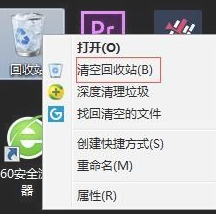
2. Ensuite, nous appuyons sur les touches win+i pour ouvrir la page des paramètres de Windows.

3. On retrouve la fonction "système".

4. Après être entré dans la page système, nous cliquons sur le bouton "Stockage" à gauche, puis cliquons sur le disque qui doit être nettoyé à droite.

5. Sur la page, le système listera l'utilisation du stockage, puis nous sélectionnerons les fichiers temporaires.
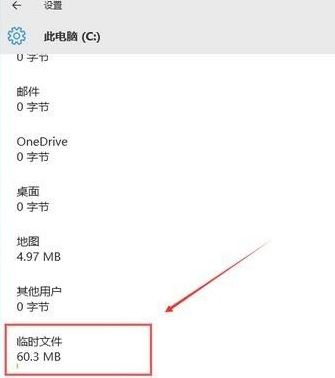
6. Ensuite, nous cliquons sur le bouton "Supprimer les fichiers temporaires" pour supprimer les fichiers temporaires et mettre à jour le cache.

Méthode 2
1. Nous cliquons sur "Cet ordinateur" sur le bureau, entrons dans la page, faisons un clic droit pour sélectionner le disque qui doit être nettoyé, puis cliquez sur "Propriétés".
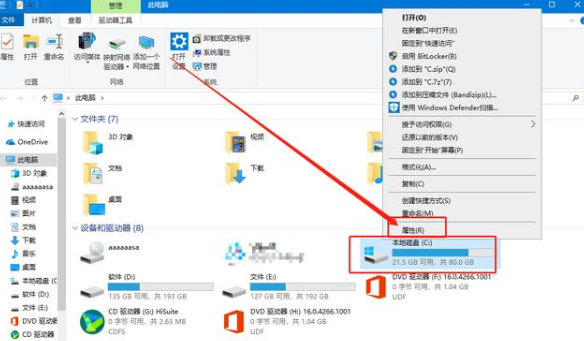
2. Entrez dans la page des propriétés et cliquez sur le bouton "Nettoyage de disque" ci-dessous.

3. Ensuite, nous continuons à cliquer sur "Nettoyer les fichiers système".

4. Lorsque vous voyez « Windows Update Cleanup », cochez-le et cliquez sur « OK ».
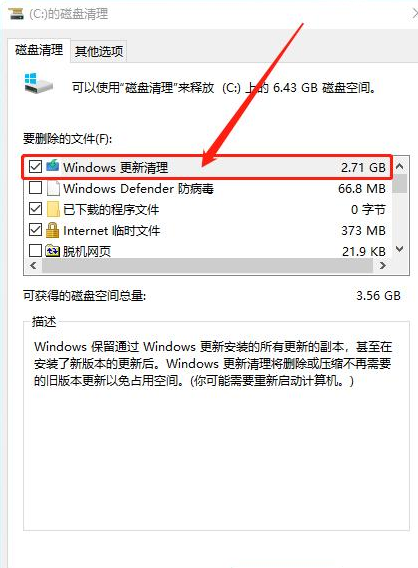
5. Lorsque la fenêtre de confirmation apparaît enfin, cliquez sur « Supprimer le fichier ».

Ce qui précède est le contenu de l'espace disque win10, l'avez-vous appris.
Ce qui précède est le contenu détaillé de. pour plus d'informations, suivez d'autres articles connexes sur le site Web de PHP en chinois!
 Comment recharger Ouyiokx
Comment recharger Ouyiokx
 Comment ignorer la connexion réseau lors de l'installation de Win11
Comment ignorer la connexion réseau lors de l'installation de Win11
 Numéro de séquence de remplissage des cellules fusionnées
Numéro de séquence de remplissage des cellules fusionnées
 Comment désactiver l'invite de mise à niveau Win10
Comment désactiver l'invite de mise à niveau Win10
 Dernières tendances des prix du Bitcoin
Dernières tendances des prix du Bitcoin
 Comment trouver l'emplacement d'un téléphone Huawei perdu
Comment trouver l'emplacement d'un téléphone Huawei perdu
 Comment utiliser la fonction nanosleep
Comment utiliser la fonction nanosleep
 Comment définir une bordure pointillée CSS
Comment définir une bordure pointillée CSS